Server UIの [マイプロファイル] ページにアクセスするには、右上隅に移動してプロファイルの写真を選択してから、[ マイプロファイル ] を選択します。
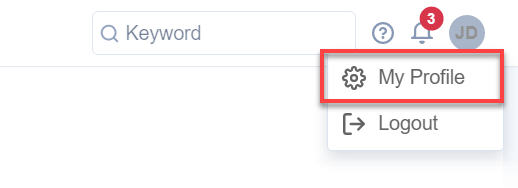
[アカウント] セクションでは、プロファイルの写真を更新できます。これを行うには、 鉛筆 アイコンを選択します。次に、プロファイルの写真として使用する写真を選択し、[ 保存 ] を選択して確定します。
[一般] セクションを更新するには、[ 編集 ] を選択します。次の項目を更新できます。
名 と 姓 : 名前または姓を変更します。
タイムゾーン : 希望のタイムゾーンを選択します。タイムゾーンとスケジュールの詳細については、「 スケジュール: タイムゾーンのサポート 」を参照してください。
言語 : 選択した言語によって、ユーザーインターフェースの言語が更新されます。英語、ドイツ語、フランス語、スペイン語、ポルトガル語、 日本語、中国語、イタリア語の8言語から選択できます。
ロケール : 選択したロケールによって、日付、時刻、数値フォーマットが更新されます。en-US、en-GB、de-DEなど、希望するロケールを選択します。ロケールのオプションは、[言語] ドロップダウンで選択した言語によって異なります。
パスワード : Alteryx Serverへのログインに使用するパスワードを変更します。
変更を確認するには、 保存 を選択します。
[既定のワークフロー] セクションでは、ワークフローを実行するための既定の設定を指定します。このセクションを更新するには、[ 編集 ] を選択します。
変更を確認するには、 保存 を選択します。
このセクションには、オプトインできる電子メール通知が表示されます。これを行うには、[ 編集 ] を選択し、オプトアウトする通知グループの選択を解除します。次に [保存] を選択します。詳細については、 視覚情報 のヘルプページを参照してください。
[アクセス許可] セクションでは、 新しいコレクションを作成 、 ジョブのスケジュール設定、ジョブの優先順位付け、ジョブの割り当て 、 APIアクセス などのアクセス許可を確認することができます。
このセクションはキュレーターのみが編集でき、ユーザーのプロファイルの下にある管理サーバー側からアクセスできます。これらのアクセス許可のいずれかを付与される必要がある場合は、Server管理者に問い合わせてください。
APIアクセスキーとシークレットにアクセスするには、キュレーターからAPIアクセスを許可されている必要があります。詳細については、「 Server APIへのユーザーアクセスを許可 」と「 Server APIの概要 」を参照してください。
APIへのアクセス許可を取得すると、ユーザーは [ マイプロファイル ] ページの [ キー ] タブでAPIキーを見つけることができるようになります。

管理者ロールを有するユーザーは、 API アクセス キーを使用して、Subscription API、User V2 API、V1 Admin V1 API、V2 Admin V2 API、V3 API を含むすべての API にアクセスすることができます。すべての非管理者ユーザーは、 API アクセス キーを使用して Subscription API と User V2 API にアクセスできます。V3エンドポイントへのコールは、コールを発信するユーザ固有のデータを返すか、必要に応じてアクセス制限メッセージを返します。
ここでは、使用しているServerのバージョンを確認できます。